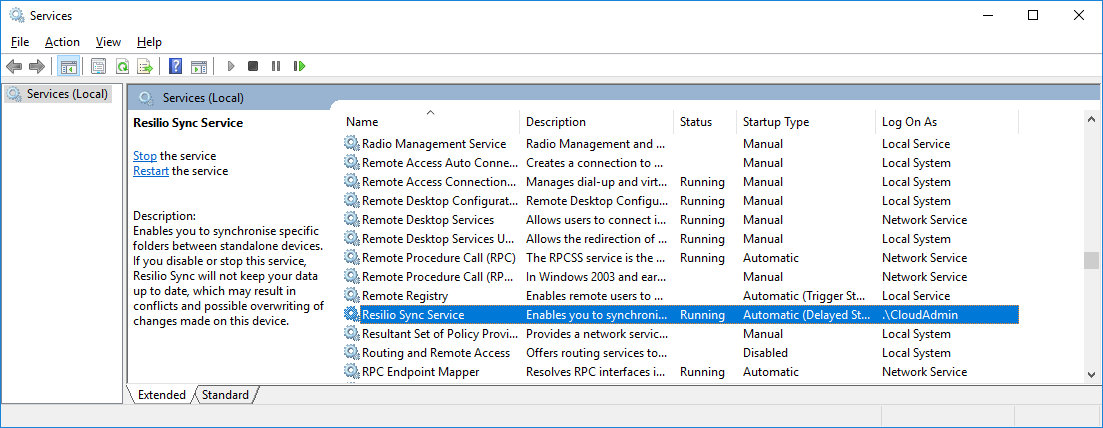В инструкции описан процесс установки Resilio Sync в качестве службы операционной системы Windows и подключение к веб-интерфейсу.
Что это такое?
Обзор программы Resilio Sync и его стандартная установка описаны в нашей инструкции.
Запуск ПО как службы доступно начиная с версии 2.3. Вы можете настроить его для запуска как системный или локальный сервис или для текущего пользователя. Сервис позволяет автоматически запускать синхронизацию в фоновом режиме независимо от того, вошел ли пользователь в систему, что особенно полезно при работе с серверами. Другими словами, нет необходимости входить в систему для запуска приложения и запуска синхронизации.
Если служба работает как системная или локальная, она также доступна для всех пользователей на компьютере.
Установка Resilio Sync как службу Windows
Загрузите установщик и запустите процесс установки, на первом шаге при выборе опций отметьте галочкой Install Resilio Sync as Windows service (Установить Resilio Sync как службу Windows).
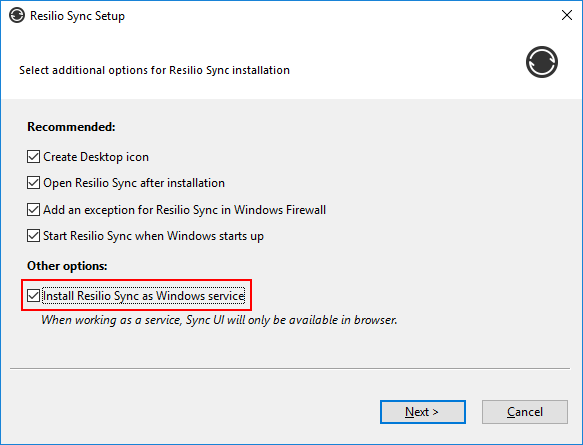
Далее введите имя пользователя и пароль, от имени которого будет запущен сервис.
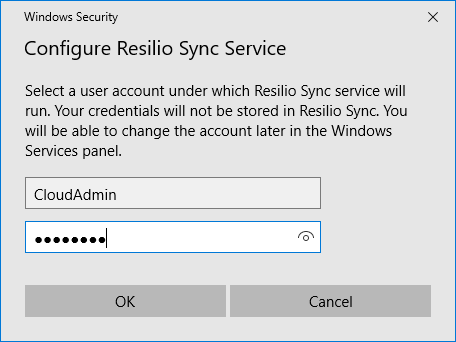
Далее начнется процесс установки системы.
Подключение к веб-интерфейсу
Если веб-интерфейс не открылся на новой вкладке вашего браузера автоматически после установки, то перейдите по следующему адресу:
127.0.0.1:8888/gui/
После подключения необходимо создать пользователя системы синхронизации - введите имя и пароль.
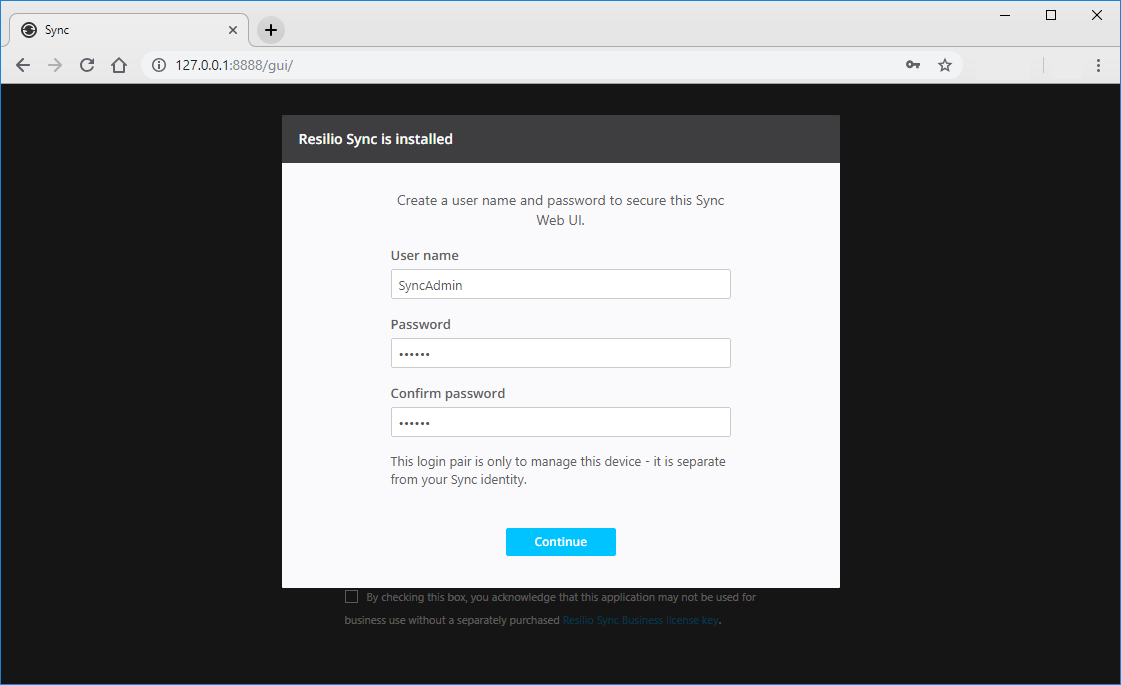
Введите имя, которое будет отображаться при отправке и при получении каталогов и ссылок. Отметьте галочками поля политики конфиденциальности.
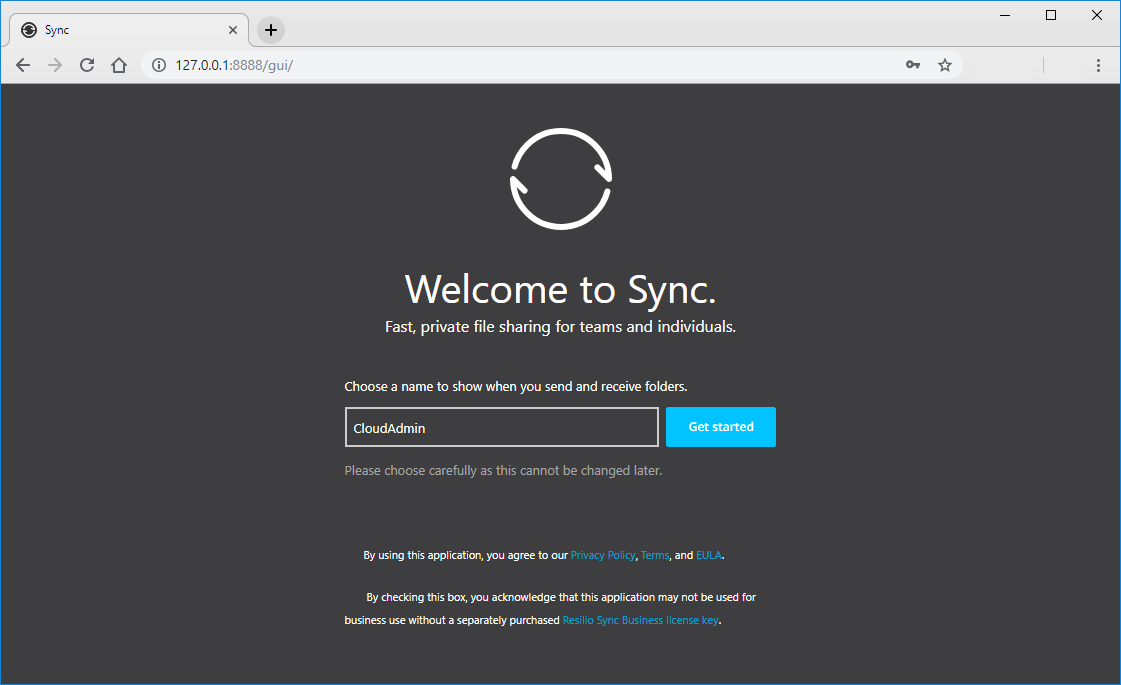
Во всплывающее окно в браузере введите логин и пароль и нажмите Вход.
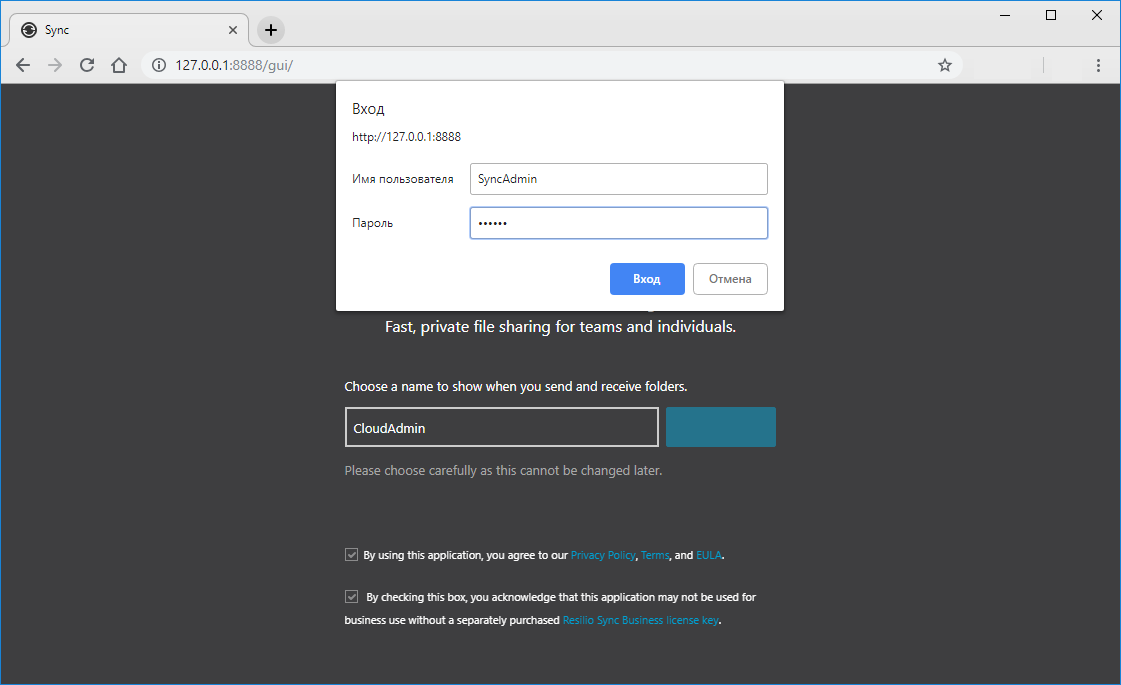
Перед вами откроется главная страница.
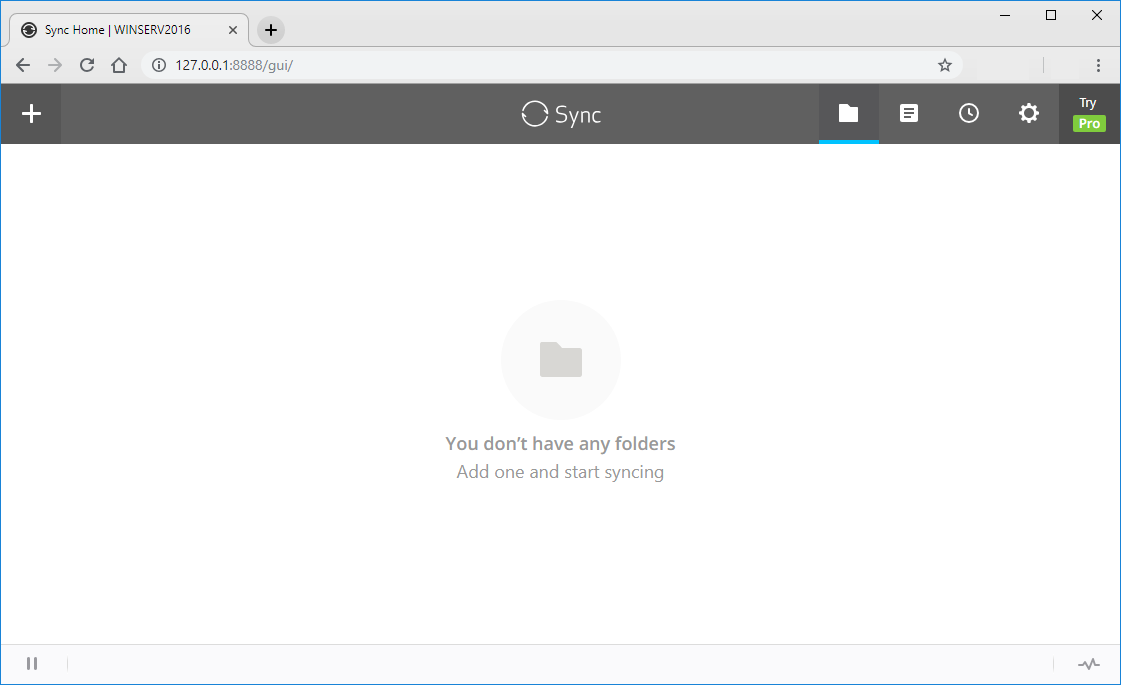
Если вы откроете Task Manager → More details → Services → rslsyncsvc → клик ПКМ → Open Services, вы увидите, что служба синхронизации работает от имени текущего пользователя (в этом примере CloudAdmin). В этом меню вы можете остановить, перезапустить и запустить службу.